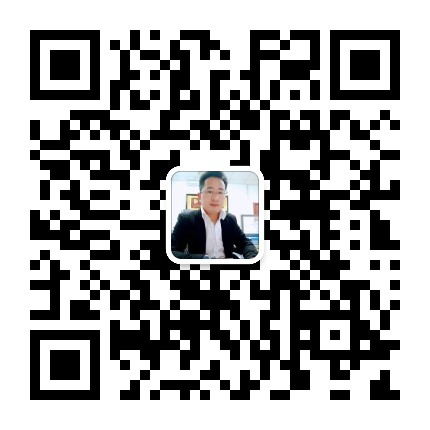南京三门湾电器 PCB接线端子
【慧聪电气网】PCB几乎我们能见到的电子设备都离不开它,小到电子手表、计算器、通用电脑,大到计算机、通迅电子设备、军用武器系统,只要有集成电路等电子元器件,它们之间电气互连都要用到PCB。除了固定各种小零件外,它提供集成电路等各种电子元器件固定装配的机械支撑、实现集成电路等各种电子元器件之间的布线和电气连接或电绝缘、提供所要求的电气特性,如特性阻抗等。同时为自动锡焊提供阻焊图形;为元器件插装、检查、维修提供识别字符和图形。随着电子设备越来越复杂,需要的零件越来越多,PCB上头的线路与零件也越来越密集了
1.PROTEL只有两种图层类型,分别对应正负片属性。而POWER则不同,POWER中的正片分为两种类型,NOPLANE和SPLIT/MIXED。
2.PROTEL中的负片可以使用内电层分割,而POWER的负片只能是纯负片(不能应用内电层分割,这一点不如PROTEL)。内层分割必须使用正片来做。用SPLIT/MIXED层,也可用普通的正片(NOPLANE)+铺铜。
也就是说,在POWERPCB中,不管用于电源的内层分割还是混合电气层,都要用正片来做,而普通的正片(NOPLANE)与专用混合电气(SPLIT/MIXED)的唯一区别就是铺铜的方式不一样!负片只能是单一的负片。(用2DLINE分割负片的方法,由于没有网络连接和设计规则的约束,容易出错,不推荐使用)。
这两点是它们在图层设置与内层分割方面的主要区别。
2.SPLIT/MIXED层的内层分割与NOPLANE层的铺铜之间的区别
(1)SPLIT/MIXED:必须使用内层分割命令(PLACEAREA),可自动移除内层独立焊盘,可走线,可以方便的在大片铜皮上进行其他网络的分割,内层分割的智能化较高。
(2)NOPLANEC层:必须使用铺铜的命令(COPPERPOUR),用法同外层线路,不会自动移除独立焊盘,可走线,不可以在大块铜皮上进行其他网络的分割。也就是说不能出现大块铜皮包围小块铜皮的现象。
3.POWERPCB的图层设置及内层分割方法
看过上面的结构图以后应该对POWER的图层结构已经很清楚了,确定了要使用什么样的图层来完成设计,下一步就是添加电气图层的操作了。
下面以一块四层板为例:
首先新建一个设计,导入网表,完成基本的布局,然后新增图层SETUP-LAYERDEFINITION,在ELECTRICALLAYER区,点击MODIFY,在弹出的窗口中输入4,单击OK。此时在TOP与BOT中间已经有了两个新电气图层,分别给这两个图层命名,并设置图层类型。
把INNERLAYER2命名为GND,并设定为CAMPLANE,然后点击右边的ASSIGN分配网络,因为这层是负片的整张铜皮,所以分配一个GND就可以,千万不要分多了网络!
把INNERLAYER3命名为POWER,并设定为SPLIT/MIXED(因为有多组电源,所以要用到内层分割),点击ASSIGN,把需要走在内层的电源网络分配到右边的ASSOCIATED窗口下(假设分配三个电源网络)。
下一步进行布线,把外层除了电源地以外的线路全部走完。电源地的网络则直接打孔即可自动连接到内层(小技巧,先暂时把POWER层的类型定义为CAMPLANE,这样凡是分配到内层的电源网络且打了过孔的线路系统都会认为已经连接,而自动取消鼠线)。待所有布线都完成以后即可进行内层分割。 第一步是给网络上色,以利于区分各个接点位置,按快捷键CTRL+SHIFT+N,指定网络颜色(过程略)。

然后把POWER层的图层属性改回SPLIT/MIXED,再点击DRAFTING-PLACEAREA,下一步即可绘制第一个电源网络的铺铜。
1号网络(黄色):第一个网络要铺满整个板面,然后指定为连接面积最大,数量最多的那个网络名称。
2号网络(绿色):下面进行第二个网络,注意因为这一网络位于整个板子的中部,所以我们要在已经铺好的大铜面上切出一块来作为新的网络。还是点击PLACEAREA,然后按照颜色指示绘制切割区域,当双击鼠标完成切割的时候,系统会自动出现当前所切割网络(1)与当前网络(2)的的区域隔离线(由于是用正片铺铜的方式做切割,所以不能象负片做切割那样用一条正性线来完成大铜面的分割)。同时分配该网络名称。
3号网络(红色):下面第三个网络,由于此网络较靠近板边,所以我们还可以用另外一个命令来做。点击DRAFTING-AUTOPLANESEPARATE,然后从板边开始画起,把需要的接点包围以后再回到板边,双击鼠标即可完成。同时也会自动出现隔离带,并弹出一个网络分配窗口,注意此窗口需要连续分配两个网络,一个是你刚刚切割出来的网络,一个是剩余区域的网络(会有高亮显示)。